När du ansluter till ett trådlöst nätverk kan din Chromebook ibland ge upp ett konstigt "Okänt fel, okänt fel" fel. Detta felmeddelande indikerar att din bärbara dator är kan inte ansluta till Wi-Fi. Men det betyder också att ChromeOS inte har den minsta aning om vad som gick fel. Om du redan har startat om enheten, men felet kvarstår, följer du felsökningsstegen nedan.
Åtgärda "Okänd fel, okänt fel" på ChromeOS
Starta om din router och förlängare
Testa att starta om dina nätverksenheter och kontrollera om den här snabba lösningen gör susen för dig. Koppla bara ur routern och förlängaren och lämna enheterna urkopplade i en minut. Stäng av din Chromebook under tiden.
Anslut din router direkt till ett vägguttag och vänta tills enheten startar upp helt. Starta sedan upp din bärbara dator och kontrollera om du kan ansluta till Wi-Fi.
Ta ut förlängaren ur ekvationen
Tänk på att utökade nätverk ibland kan halvera nätverkets prestanda. Försök att ansluta till Wi-Fi utan att använda en nätverksförlängare.
Dessutom, om du använder ett mesh-nätverk, kontrollera om du kan ansluta till ett vanligt nätverk, om det är tillgängligt. Chromebooks förlitar sig på strikta nätverkssäkerhetsprotokoll och kan ibland vägra att ansluta till mesh-nätverk.
Chromebook Wi-Fi-kanalbegränsningar
Det är värt att nämna att Chromebooks tillverkade för den amerikanska marknaden är begränsade till 2,4 GHz-kanaler upp till kanal 11. Gå till din routers konfigurationssida och byt till kanaler 1, 6, eller 11. Uppdatera dessutom din routers firmware, inaktivera TKIP, WPS, WMM/QoS och dolt SSID. Gör det och kontrollera om du märker några förbättringar.
Ändra CTS/RTS-tröskeln
Gå till din routers konfigurationssida och ställ in CTS/RTS-värdet till 2347. Kontrollera om felet "Oigenkänt fel, okänt fel" kvarstår.
Om du till exempel använder en Orbi-router, följ stegen nedan för att få jobbet gjort.
- Navigera till OrbiLoginoch logga in på ditt konto.
- Gå till Fliken Avancerat, och klicka på AvanceradUppstart.
- Välj sedan Avancerade trådlösa inställningar.
- Redigera CTS/RTS värde och ställ in det på 2347.
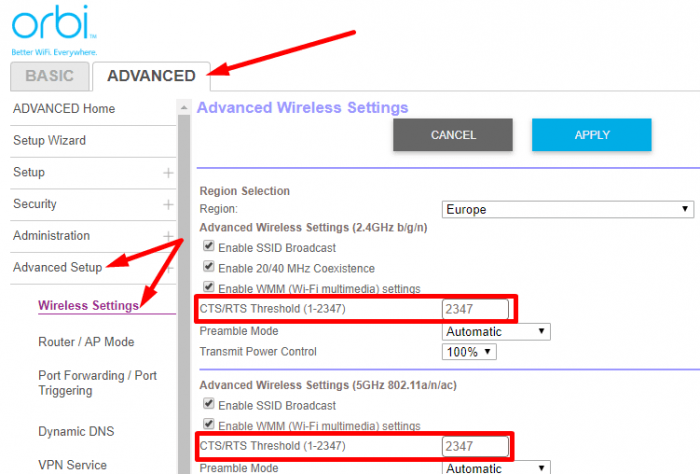
- Träffa Tillämpa för att spara de nya inställningarna.
- Anslut din Chromebook till Wi-Fi.
Glöm dina nätverk
Om felet kvarstår, glöm det komplexa nätverket på din Chromebook.
- Logga in på din Chromebook.
- Klicka sedan på Tidsikon.
- Klicka på inställningar.
- Välj Nätverk, och då Wi-Fi.
- Klicka på Kända nätverk.
- Hitta det komplexa nätverket, klicka på Mer och välj sedan Glömma bort.

- Starta om datorn och försök ansluta igen.
Uppdatera ChromeOS och återställ maskinvara
Uppdatera din bärbara dator till den senaste ChromeOS-versionen och glöm inte att återställa din Chromebook-maskinvara också.
Gå till inställningar, Välj Om Chrome OS, och tryck på Sök efter uppdateringar för att uppdatera din enhet.
Stäng av din bärbara dator för att återställa Chromebook-maskinvaran. Tryck sedan och håll ned Uppdatera och Kraft nycklar samtidigt. Släpp Refresh-tangenten när din dator startar uppstart.

Kontakta tillverkaren
Om problemet kvarstår kanske du vill kontakta din Chromebooks tillverkare för ytterligare hjälp. Om din bärbara dator fortfarande är under garanti kan du få den reparerad gratis. Å andra sidan, om du använder en gammal Chromebook kanske du vill uppgradera till en nyare modell.
Slutsats
För att åtgärda felen "Okändt fel, okänt fel" på ChromeOS, starta först om din router och extender. Gå sedan till din routers konfigurationssida och byt till en annan trådlös kanal. Ställ dessutom in CTS/RTS-tröskeln till 2347. Om problemet kvarstår, glöm det komplexa nätverket och se till att uppdatera ChromeOS och återställa hårdvaran.
Hjälpte dessa lösningar dig att lösa problemet? Vilken av metoderna ovan gjorde susen för dig? Dela din feedback i kommentarerna nedan. Glöm inte att dela denna guide på sociala medier också.